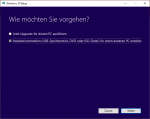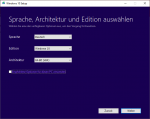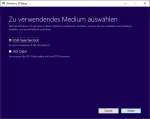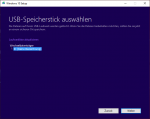Guten Tag liebes Forum, ich brauche mal wieder die Hilfe einiger Experten 
Ich wollte heute in meinem Laptop die alte Hdd gegen eine neue Ssd ersetzen. Dafür habe ich mir zuvor einen bootfähigen usb stick erstellt.
Also alles umgebaut, usb stick rein und probiert zu booten aber dann... a disk read error occurred ?!?
Woran kann es liegen? Ist beim erstellen dew sticks etwas schief gelaufen?
Die neue Festplatte wird im Bios erkannt und der Usb Stick auch. Ebenso Ist der stick in der boot Reihenfolge auf Platz 1.
Ahci Mode ist auf manuell gestellt....
Ich hoffe jemand von euch hat einen Rat. Vielen Dank schon einmal im voraus.
Ich wollte heute in meinem Laptop die alte Hdd gegen eine neue Ssd ersetzen. Dafür habe ich mir zuvor einen bootfähigen usb stick erstellt.
Also alles umgebaut, usb stick rein und probiert zu booten aber dann... a disk read error occurred ?!?
Woran kann es liegen? Ist beim erstellen dew sticks etwas schief gelaufen?
Die neue Festplatte wird im Bios erkannt und der Usb Stick auch. Ebenso Ist der stick in der boot Reihenfolge auf Platz 1.
Ahci Mode ist auf manuell gestellt....
Ich hoffe jemand von euch hat einen Rat. Vielen Dank schon einmal im voraus.